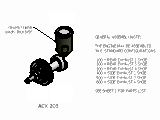一般寸法
正投影ビューまたはアイソメ ビューには、一般寸法を作成することができます。選択したジオメトリに応じて、寸法タイプおよび右クリック メニューで使用可能なオプションが決定されます。
寸法テキストはオーバーライドすることが可能で、モデル ジオメトリには影響しません。
寸法の精度や公差を変更したり、引出線や矢印を編集したり、寸法テキストの内容を修正することができます。
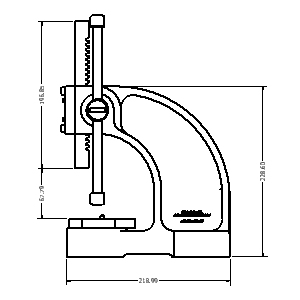
並列寸法と並列寸法セット
選択したエッジまたは点から原点(基準線)までの間の直交距離を表示する複数の寸法を作成します。最初に選択されるエッジまたは点は、原点ジオメトリです。個別の寸法を作成することも、寸法セットを一括作成することもできます。

累進寸法と累進寸法セット
単一の処理で複数の累進寸法を作成します。累進寸法は、配置するときに自動的に位置合わせされます。寸法テキストがオーバーラップした場合は、寸法位置または寸法スタイルを修正することができます。個別の寸法を作成することも、寸法セットを一括作成することもできます。
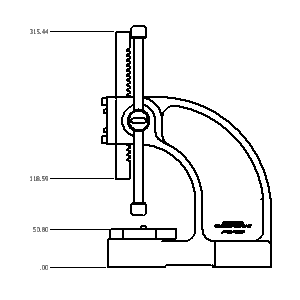
寸法の取り込み
すべてのモデル寸法を表示するか、選択したパーツまたはフィーチャに関連する寸法のみを表示します。図面ビュー内に保持する寸法を選択します。
モデル寸法は、ビュー平面に平行なものだけが使用可能です。
モデル寸法は、パーツ ファイルを扱えるように修正できます。
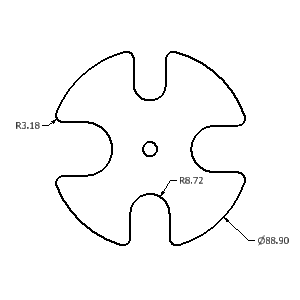
中心マーク
中心マークは、選択された円弧または円に追加されます。中心マークの寸法補助線は、ジオメトリに適したサイズに自動的に調整されます。
中心マークを追加するには、個別に追加する方法と、自動中心線コマンドを使用する方法があります。
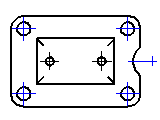
中心線
選択したエッジの中心線を、線分の中点に作成するか、円弧または円の中心点に作成します。フィーチャが円形状パターンを成している場合は、円の中心線を作成します。
Autodesk Inventor では、2 等分、中央揃えパターン、軸状の 3 種類の中心線を使用できます。
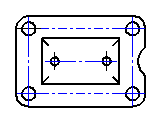
穴/ねじ注記
穴注記やねじ注記には、モデル上の穴、ねじ、円筒切削押し出しフィーチャからの情報が表示されます。穴注記のスタイルは、選択したフィーチャのタイプに応じて異なります。
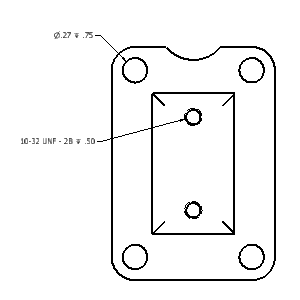
面取りの注記
面取りの注記には、選択したモデル エッジまたはスケッチ線分の距離や角度の計測値が含まれます。
面取りの注記は、ビュー内やスケッチ内の角度付きエッジに付加することができます。面取りエッジと参照エッジには、別のボディ、モデル、またはスケッチのものを使用できますが、同じビューの一部である必要があります。
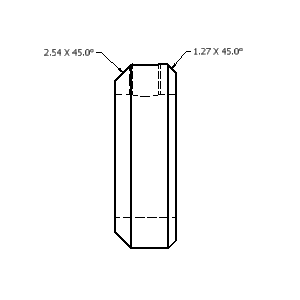
[記号]
記号には、面の指示記号、溶接、幾何公差記号、フィーチャ ID、データム ターゲット、データム ID 記号など、さまざまな種類があります。記号は任意に引出線を付けて作成されます。
スケッチ記号は[図面リソース]で定義され、標準記号と同様に配置されます。これらの記号は、Autodesk Inventor では提供されていないカスタム シンボルの定義に使用されます。
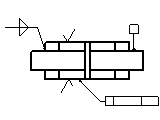
曲げ注記
曲げ注記は、シート メタルの曲げ、コンター ロール、コスメティック中心線に対して加工情報を追加します。曲げ注記は、シート メタル パーツのフラット パターン ビューに追加することができます。
曲げ注記は、選択した曲げ中心線に関連付けられます。曲げ注記は、既定では選択した曲げ中心線の上に配置されます。曲げ注記テキストは中心線の中点に拘束され、寸法スタイルの[オフセット原点]の値によってオフセットされます。
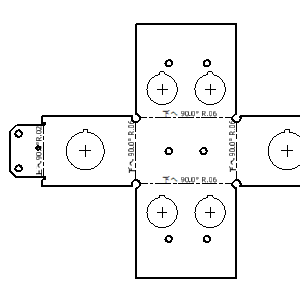
パンチ穴の注記
パンチ穴の注記には、パンチ穴 ID、角度、方向、深さ、数量ノートなどの、パンチ穴フィーチャに関連するデータが含まれます。
パンチ穴の注記は、シート メタル パーツのフラット パターン ビューに追加することができます。
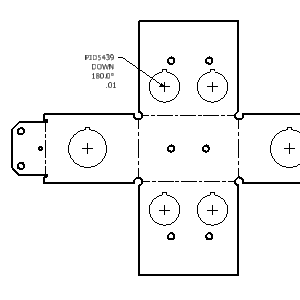
軌跡
溶接ビードの軌跡は、2D ビュー内の溶接フィーチャの記述に使用されます。溶接ビードの軌跡は、[軌跡]コマンドを使用して手動で追加することができます。溶接軌跡を自動的に追加するには、右クリック メニューの[モデル注記を取得]と[溶接注記を取得]を順に使用します。
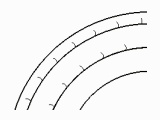
エンド フィル
エンド フィルは、溶接ビードの端を示す塗潰し領域を表す場合に使用されます。エンド フィルを追加するには、[エンド フィル]コマンドを使って手動で追加する方法と、[モデル注記を取得] > [溶接注記を取得]を使用して溶接モデルから自動的に追加する方法があります。
エンド フィルの外観は、オブジェクト プロパティによって変更します。
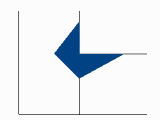
バルーン
バルーンは、パーツ一覧に一覧表示される項目を識別する注記タグです。バルーンは個々に配置することも、あるいは図面ビュー内のすべてのコンポーネントに自動的に配置することもできます。カスタム パーツの場合、パーツをパーツ一覧に追加した後、バルーンを追加します。
バルーンの形状と値は、右クリック メニューの[バルーンを編集]を使用してオーバーライドすることができます。バルーンを組み合わせて 1 つの引出線を使用するには、右クリック メニューの[バルーンをアタッチ]オプションを使用します。

パーツ一覧
パーツ一覧には、アセンブリの部品表に保存されたデータが表示されます。パーツ一覧は、さまざまな列やオーバーライド値が含まれるように修正することができます。部品表データは、図面ファイルまたはアセンブリファイルから修正できます。
カスタム パーツは、パーツ一覧に追加することにより、ペイントやグリースなどのモデル化されない項目を含むことが可能になります。

テーブル
一般テーブル、構成テーブル、または曲げテーブルを作成できます。
一般テーブルまたは構成テーブルを作成できます。
一般テーブルの場合、行と列を既定の数だけ格納することも、サイズをカスタマイズすることもできます。一般テーブルは、xls、.xlsx、または .csv ファイルの外部データを参照でき、どのタイプのデータでも入力することができます。
iPart および iAssembly の図面では、構成テーブルの行はファクトリのメンバを表します。除外ステータス、メンバ間で異なる値など、構成テーブルに含める列を指定できます。
シート メタル パーツがテーブルのソースである場合、曲げテーブルが作成されます。曲げテーブルには、角度や半径などのベンド情報が格納されています。
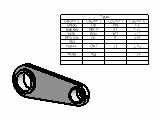
穴テーブル
穴テーブルには、モデル内にある穴フィーチャのサイズや位置が示されます。穴テーブルが追加されると、個々の穴に穴タグが受け取られ、対応する行がテーブルに追加されます。
テーブルの編集によって、中心マーク、パンチ フィーチャ、円筒状の切断面の押し出しを穴テーブルに追加することもできます。
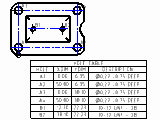
履歴テーブルと履歴タグ
履歴テーブルには、設計変更に関する情報が格納されます。履歴テーブルは全図面ファイル単位または 1 シート単位で作成することができます。
設計履歴によって変更されたオブジェクトは、履歴タグでマークされます。テーブル内の最新履歴は、タグの既定リビジョン レベルです。タグのリビジョン レベルは、右クリック メニューを使用して変更することができます。
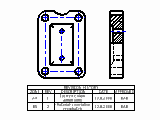
[文字]と[引出線注記]
図面に注記を追加するには、[文字]を使用します。一般注記は、図面内のビュー、記号、その他のオブジェクトにはアタッチされません。
図面内のオブジェクトに注記を追加するには、[引出線注記]を使用します。ビュー内のジオメトリに引出線をアタッチした場合、ビューが移動または削除されると、注記も移動または削除されます。
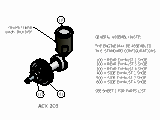
[文字]と[引出線注記]
図面に注記を追加するには、[文字]を使用します。一般注記は、図面内のビュー、記号、その他のオブジェクトにはアタッチされません。
図面内のオブジェクトに注記を追加するには、[引出線注記]を使用します。ビュー内のジオメトリに引出線をアタッチした場合、ビューが移動または削除されると、注記も移動または削除されます。